¿Cuál es mi servidor entrante POP3 y saliente SMTP para el correo Live?
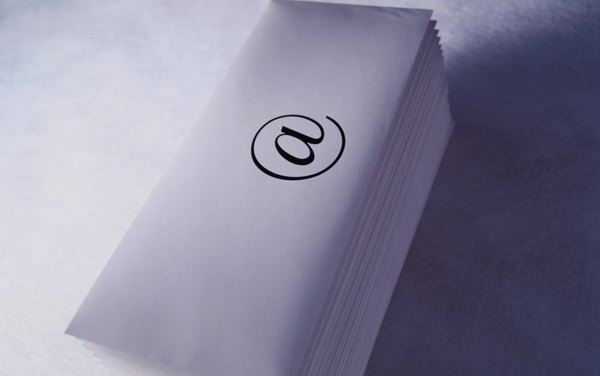
Windows Live Mail es una aplicación de Microsoft sustituta de Outlook Express y Windows Mail. Viene preinstalado en Windows 7, y puedes descargarlo e instalarlo en otras plataformas de Windows. Sin embargo, la versión 2011 de Live Mail ya no es compatible con Windows XP. Aunque los usuarios pueden configurar Windows Live Mail para trabajar con cualquier servicio que utilice POP3 y SMTP o protocolos de correo electrónico IMAP, está diseñado para su uso con Windows Live Hotmail.
Descripción general
Para configurar Windows Live Mail y que acceda a tu correo electrónico, tendrás que introducir la dirección del servidor de correo entrante (POP3) y la dirección del servidor de correo saliente (SMTP). También tendrás que introducir tu nombre de usuario, que es la dirección de correo electrónico y contraseña de tu cuenta. Por último, tendrás que decirle al cliente de correo electrónico como manejar la autenticación. Algunos servidores de correo requieren autenticación y algunos requieren el uso de capas de conexión segura. Otros ajustes, como por ejemplo si deseas eliminar los mensajes recuperados desde el servidor, son de tu elección.
POP3
POP (por sus iniciales en inglés Post Office Protocol) significa protocolo de oficina de correos y es el estándar más común que usan los clientes de correo electrónico para recuperar correo desde servidores remotos a través de Internet. La versión del POP que Windows Live Mail usa actualmente es POP3. El servidor POP3 de Windows Live Hotmail es "pop3.live.com" y opera a través del puerto TCP 995. Debes configurar tu cliente de correo electrónico POP3 para requerir SSL. Tu nombre de usuario POP3 es tu dirección de correo electrónico completa, sea con "@live.com" o "@hotmail.com". La contraseña de POP3 es la misma contraseña que usas para acceder a tu Windows Live Hotmail en línea. Si usas otro servicio de correo electrónico, tendrás que adquirir el nombre específico y la configuración del servidor POP3.
SMTP
SMTP (por sus iniciales en inglés Simple Mail Transfer Protocol) significa Protocolo Simple de Transferencia de Correo Electrónico y es el protocolo usado para transportar correo saliente. SMTP usa el puerto TCP 25 y también es compatible con el cifrado SSL. El protocolo SMTP se comunica con el servidor que recibe y emite instrucciones para el manejo del mensaje. Una transmisión SMTP contiene un comando MAIL que especifica la dirección del remitente, un comando RCPT que establece la un comando de datos que contiene la cabecera, contenido del mensaje y el destinatario. El servidor SMTP de Windows Live Hotmail es "smtp.live.com" y el puerto TCP es 25. También debes seleccionar la configuración de tu cliente de correo electrónico para "Se Requiere Autenticación" y "SSL Requerido." El nombre de usuario y contraseña son los mismos que usas para la configuración de POP3. Para otros proveedores de correo electrónico, tendrás que introducir tu servidor SMTP específico y la configuración adecuada.
Paso a paso
Abre el programa Windows Live Mail y haz clic en el menú "Cuentas". Haz clic en la opción "Email" que aparece justo debajo del menú principal. En la ventana que se abre, introduce tu dirección de correo electrónico, contraseña de la cuenta y un nombre que se mostrará para la cuenta. Si usas un servicio de correo electrónico más popular como Gmail o Hotmail , simplemente haz clic en "Siguiente" y Windows Live Mail configura automáticamente los ajustes de POP3 y SMTP.
Para introducir esto de forma manual, selecciona la casilla junto a "Configurar manualmente las opciones del servidor". En la columna izquierda, selecciona POP en el menú desplegable e introduce el servidor POP3. Escribe "pop3.live.com" de Hotmail, e introduce el número de puerto "995" de Hotmail. Marca la casilla junto a "Requiere una conexión segura" y selecciona "Autenticación de contraseña segura" en el menú desplegable. En la columna de la derecha, escribe la dirección del servidor SMTP ("smtp.live.com" de Hotmail) y el número de puerto "25" de Hotmail. Marca las casillas junto a "Requiere una conexión segura" y "Requiere autenticación". Haz clic en "Siguiente" para añadir la cuenta.
